新电脑无法连接上Internet的原因及解决方法 如何调整电脑的网络设置以解决无Internet访问权限的问题
新电脑无法连接上Internet的原因及解决方法,在现代社会互联网已经成为人们生活和工作中不可或缺的一部分,然而在新购买的电脑上出现无法连接上Internet的问题,却不少见。出现这种问题的原因可能有很多,例如硬件故障、软件配置问题等。虽然对于不同的原因,解决方案也会不同,但是我们可以通过调整电脑的网络设置来解决访问Internet权限的问题。下面我们将探讨在电脑上如何调整网络设置,以解决无Internet访问权限的问题。
具体方法如下:
方法一:桌面右击网络图标,选择“疑难解答”,windows自带的网络诊断,会诊断电脑出了什么问题。

方法二:
1、在桌面上点击网络图标,选择网络设置,选择“更改适配器选项”。
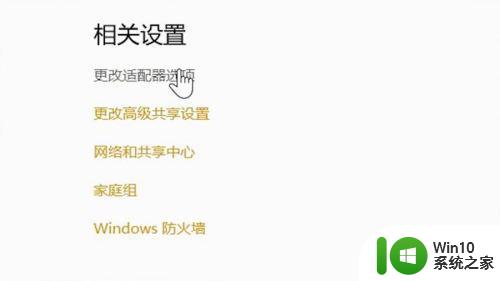
3、然后右键点击你的网络,选择“禁用”,之后再次右键点击你的网络,选择“启用”就可以了。
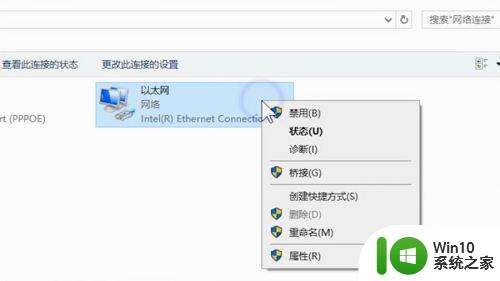
方法三:
1、键盘按下“Windows+R”打开运行窗口,输入“gpedit.msc”打开本地组策略编辑器。

2、然后依次展开“计算机配置”-“管理模板”-“系统”-“Internet通信管理”。
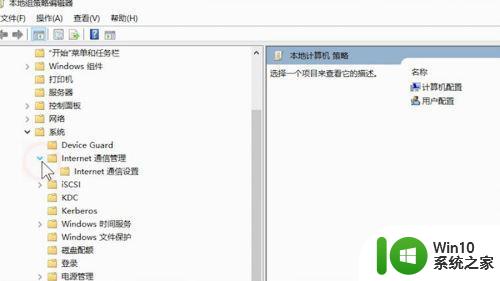
3、然后我们单机“Internet通信设置”,之后双击“关闭Windows网络连接状态指示器活动测试”,勾选“已启用”后点击“确定”就可以了。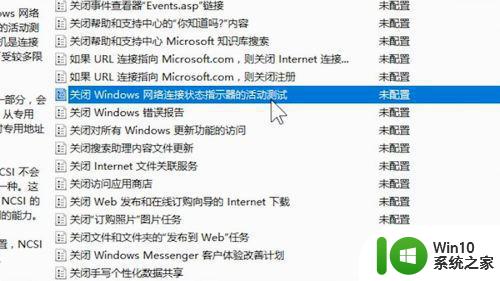
方法四:重新启动路由器,让它再次分配IP地址就可以了。
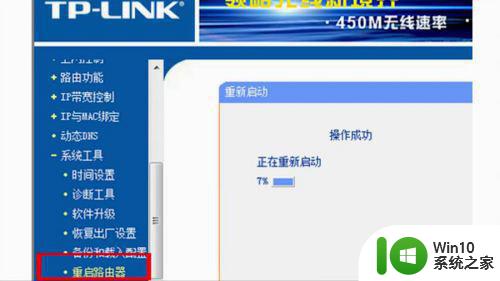
以上是新电脑无法连接上互联网的原因以及解决方法,本文介绍了如何调整电脑的网络设置,以解决无法访问互联网的问题,如果您遇到了相同的问题,可以参考本文中的步骤进行修复。希望本文对大家有所帮助,谢谢!
新电脑无法连接上Internet的原因及解决方法 如何调整电脑的网络设置以解决无Internet访问权限的问题相关教程
- 电脑连接无线网络出现有限的访问权限如何解决 电脑连接无线网络有限访问权限怎么办
- 笔记本电脑无法访问internet手机有网络 电脑连接WiFi没有Internet访问
- 有限的访问权限无线网络无法连接 解决连接无线网络时出现有限的访问权限的方法
- 恢复电脑Internet访问的方法 电脑能连WiFi但无Internet访问如何恢复
- 默认网关不可用是电脑问题还是网络问题怎么解决 电脑无法连接上网的原因及解决方法
- 电脑无法连接到internet的解决教程 电脑无法连接到Internet的原因分析及解决方法
- 无法访问没有权限使用网络资源怎么办 如何解决无法访问网络资源的权限问题
- 电脑wifi一直无internet的解决方法 电脑wifi连接无internet怎么办
- 电脑已连接网上但上不了网如何修复 电脑已连接网络但无法上网的原因及解决方法
- 电脑连不上网络的原因和解决方法 电脑无法连接家庭无线网络的原因和解决方法
- 电脑连接WiFi显示无internet处理方法 电脑连接WiFi但无法访问互联网怎么解决
- 电脑网线插上了却无法上网的故障排查方法 网线插上电脑后出现了无法连接网络的问题该如何解决
- U盘装机提示Error 15:File Not Found怎么解决 U盘装机Error 15怎么解决
- 无线网络手机能连上电脑连不上怎么办 无线网络手机连接电脑失败怎么解决
- 酷我音乐电脑版怎么取消边听歌变缓存 酷我音乐电脑版取消边听歌功能步骤
- 设置电脑ip提示出现了一个意外怎么解决 电脑IP设置出现意外怎么办
电脑教程推荐
- 1 w8系统运行程序提示msg:xxxx.exe–无法找到入口的解决方法 w8系统无法找到入口程序解决方法
- 2 雷电模拟器游戏中心打不开一直加载中怎么解决 雷电模拟器游戏中心无法打开怎么办
- 3 如何使用disk genius调整分区大小c盘 Disk Genius如何调整C盘分区大小
- 4 清除xp系统操作记录保护隐私安全的方法 如何清除Windows XP系统中的操作记录以保护隐私安全
- 5 u盘需要提供管理员权限才能复制到文件夹怎么办 u盘复制文件夹需要管理员权限
- 6 华硕P8H61-M PLUS主板bios设置u盘启动的步骤图解 华硕P8H61-M PLUS主板bios设置u盘启动方法步骤图解
- 7 无法打开这个应用请与你的系统管理员联系怎么办 应用打不开怎么处理
- 8 华擎主板设置bios的方法 华擎主板bios设置教程
- 9 笔记本无法正常启动您的电脑oxc0000001修复方法 笔记本电脑启动错误oxc0000001解决方法
- 10 U盘盘符不显示时打开U盘的技巧 U盘插入电脑后没反应怎么办
win10系统推荐
- 1 电脑公司ghost win10 64位专业免激活版v2023.12
- 2 番茄家园ghost win10 32位旗舰破解版v2023.12
- 3 索尼笔记本ghost win10 64位原版正式版v2023.12
- 4 系统之家ghost win10 64位u盘家庭版v2023.12
- 5 电脑公司ghost win10 64位官方破解版v2023.12
- 6 系统之家windows10 64位原版安装版v2023.12
- 7 深度技术ghost win10 64位极速稳定版v2023.12
- 8 雨林木风ghost win10 64位专业旗舰版v2023.12
- 9 电脑公司ghost win10 32位正式装机版v2023.12
- 10 系统之家ghost win10 64位专业版原版下载v2023.12